ホームページ >WeChat アプレット >ミニプログラム開発 >スワイパーコンポーネントを使用してミニプログラムにカルーセル機能を実装する方法
スワイパーコンポーネントを使用してミニプログラムにカルーセル機能を実装する方法
- 不言オリジナル
- 2018-07-14 14:16:482864ブラウズ
この記事では、ミニプログラムのカルーセル機能を実現するためのスワイパーコンポーネントの使用方法を主に紹介します。必要な友達はそれを参照できるように共有します。 Android ViewPager では、カルーセルと同様の効果が得られます。Android の ViewPager と比較して、スワイパーは実装がより便利で高速です。
レンダリング:
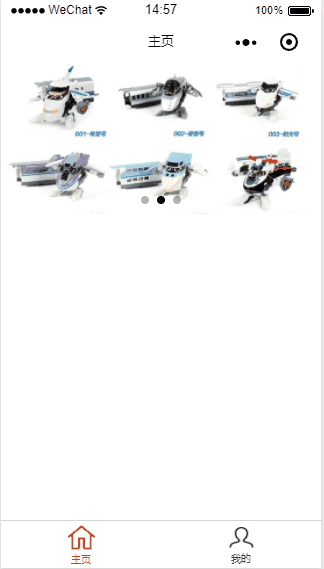 まず、スワイパーでサポートされている属性を見てみましょう:
まず、スワイパーでサポートされている属性を見てみましょう:
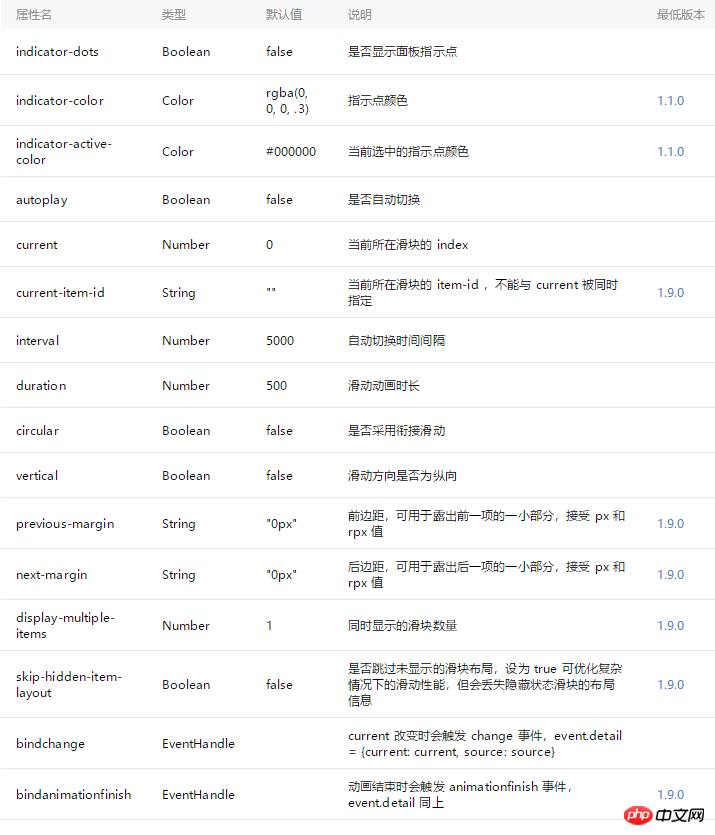
1. カルーセル画像マテリアルを追加します
プロジェクト内 画像リソースを保存するための新しいディレクトリをルート ディレクトリの下に作成します
プロジェクト内の位置 (キー: コードの赤い太字の部分) Page({ /**
* 页面的初始数据 */
data: { imgs:["../../images/aaa.jpg","../../images/bbb.jpg","../../images/ccc.jpg"]
}, /**
* 生命周期函数--监听页面加载 */
onLoad: function (options) {
}, /**
* 生命周期函数--监听页面初次渲染完成 */
onReady: function () {
}, /**
* 生命周期函数--监听页面显示 */
onShow: function () {
}, /**
* 生命周期函数--监听页面隐藏 */
onHide: function () {
}, /**
* 生命周期函数--监听页面卸载 */
onUnload: function () {
}, /**
* 页面相关事件处理函数--监听用户下拉动作 */
onPullDownRefresh: function () {
}, /**
* 页面上拉触底事件的处理函数 */
onReachBottom: function () {
}, /**
* 用户点击右上角分享 */
onShareAppMessage: function () {
}
})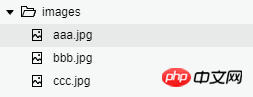 3. ファイルの構成を表示する
3. ファイルの構成を表示する
1. ページディレクトリ内の wxml ファイルにコードを記述する
使用する知識ポイント: リストレンダリング、スワイパーコンポーネント<view class="container">
<view >
<swiper indicator-dots='true' autoplay='true' interval='3000' duration='200' circular='true' bindtap='clickSwiper'>
<block wx:for="{{imgs}}" wx:key:="*this">
<swiper-item>
<image src="{{item}}" class="slide-image" mode='aspectFill' data-index="{{index}}"></image>
</swiper-item>
</block>
</swiper>
</view>
</view> 4. スワイパーのクリックイベントについて
それぞれをクリックすることで3 番目のステップから、05cfe7aa463d265a5e99ddb306274924 コンポーネントに対して、bindtap 属性が定義されており、その属性値が js に対応していることがわかります。ページの下のメソッド ページの下の .js ファイルに対応するクリック メソッドを追加します: アウト スルー アウト スルー アウト アウト アウト アウト アウト アウト アウト アウト アウト アウト アウト アウト アウト アウト アウト アウト アウト アウト アウト アウト アウト アウト アウト アウト‐‐‐‐ とがこのページの .js ファイルに含まれる予定です。その他の関連コンテンツについては、PHP 中国語 Web サイトに注目してください。
関連する推奨事項:スワイパーコンポーネントを使用してミニプログラムにカルーセル機能を実装する方法
以上がスワイパーコンポーネントを使用してミニプログラムにカルーセル機能を実装する方法の詳細内容です。詳細については、PHP 中国語 Web サイトの他の関連記事を参照してください。

